如何将PDF文件转换为2016版CAD?
溜溜自学 室内设计 2021-08-03 浏览:1715
大家好,我是小溜,在我们日常工作中使用“CAD软件”会遇到各种各样的问题,不管是新手还是高手都会遇到自己不知道的问题,比如“如何将PDF文件转换为2016版CAD?”,下面小编就讲解一下怎么解决该问题吧,此教程共分为5个步骤,小编用的是联想天逸台式电脑,电脑操作系统版本以Win7为例,希望能帮助到各位小伙伴!
工具/软件
电脑型号:联想(Lenovo)天逸510S
操作系统:Windows7
软件名称:CAD2016
步骤/教程
1、需要打开CAD编辑器,然后用CAD编辑器来打开PDF文件。
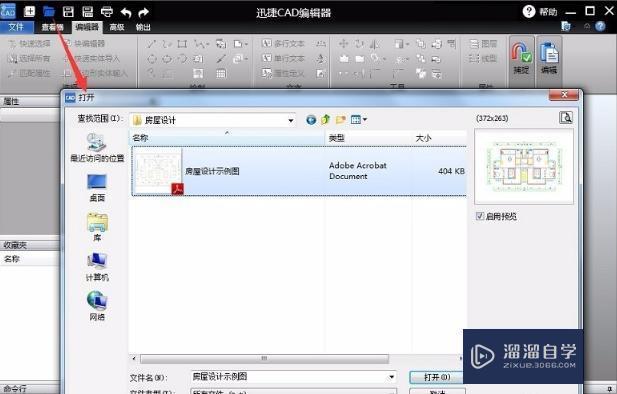
2、完成以上步骤后,在CAD编辑器中打开像CAD图纸那样进行编辑修改,进行下列操作。
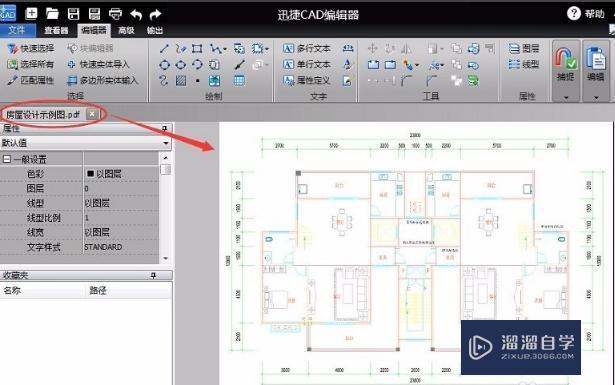
3、完成以上步骤后,选择“输出”菜单工具,选择“页面到CAD”,就会弹出另存为对话框。
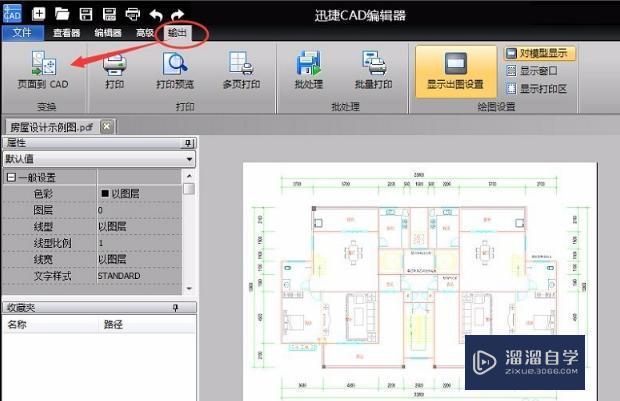
4、设置文件名并选择保存类型,设置完成后点保存,完成这部操作即可。
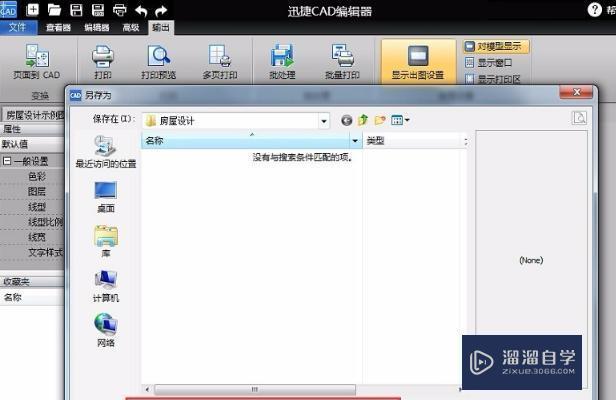
5、在保存位置中找到 已经转换好的CAD文件,点击查看,直接点击就行了。
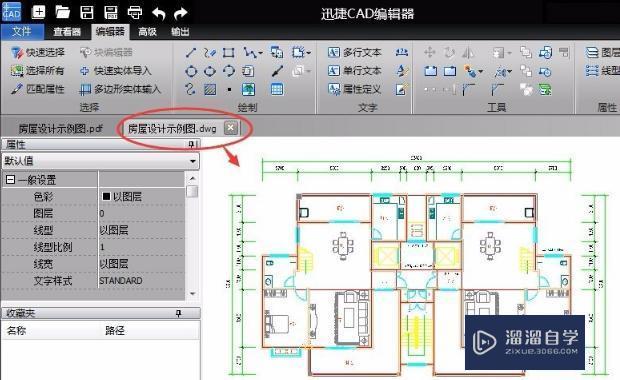
相关文章
距结束 05 天 08 : 07 : 40
距结束 00 天 20 : 07 : 40
首页









